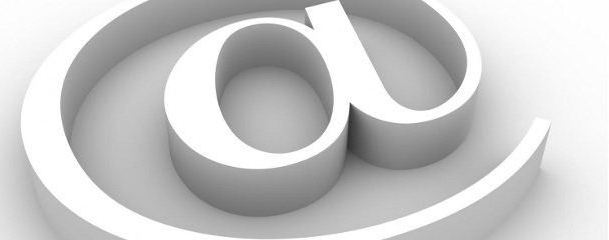Poštový server s webovým rozhraním. Ako nainštalovať a nakonfigurovať poštový server pre Ubuntu.
Pre správnu funkciu poštového servera je dôležité mať správne nakonfigurovanú zónu DNS. Už sme sa zaoberali niektorými aspektmi týkajúcimi sa systému DNS, dnes sa podrobnejšie zameriame na túto otázku. Nastavenie zóny DNS označuje prípravné operácie pred nasadením poštového servera a priamo ovplyvňuje výkonnosť systému elektronická pošta.
Nesprávne nastavenia môže dôjsť k nedostupnosti pošty na poštový server alebo príjemca server odmietne vašu poštu. V skutočnosti, ak záznamy vašej zóny neobsahujú informácie o poštovom serveri, kde by mala byť odoslaná pošta? Dedinská dedina? Môžete samozrejme požiadať o konfiguráciu zóny DNS poskytovateľa, ale je lepšie to spraviť sami.
Čo potrebujeme? Vyhradená IP adresa (povedzme 11.22.33.44), ktorú by ste mali získať od svojho poskytovateľa. Názov domény (napríklad example.com), môže byť zaregistrovaný u ktoréhokoľvek registrátora alebo jeho partnera. Pri registrácii s partnerom určite, či poskytuje prístup k správe zóny DNS, inak budete musieť stráviť dodatočný čas, nervy a peniaze na prenesenie domény na registrátora.
Ak už máte doménu a, s najväčšou pravdepodobnosťou, že prevádzkuje webové stránky, skontrolujte, či je možné plocha pre správu DNS panelu poskytovateľa hostingu, v opačnom prípade je lepšie previesť doménu registrátora pre tento poskytovateľom podpory kontaktov.
Takže máme doménu. Aké záznamy obsahuje jeho zónu DNS? Prvým je opis vstupnej zóny SOA. Nebudeme analyzovať všetky záznamy podrobne, je to mimo rozsahu tohto článku, ale je potrebné mať všeobecnú predstavu o nich. Mali by existovať aj dva záznamy NS odkazujúce na servery DNS (servery DNS), ktoré slúžia tejto doméne, tieto budú serverom registrátora alebo poskytovateľom hostingu.
Prvá položka, ktorú musíte pridať, je položka alebo položka s menom. Mali by ste poukázať na adresu IP vášho servera, ak sa rozhodnete podať všetky požiadavky na doménu na seba alebo na adresu IP poskytovateľa hostingu, ak sa rozhodnete hostiť vaše stránky na hostiteľskom serveri. Pri hosťovaní webových stránok je doména zvyčajne delegovaná na jej servery DNS (sú zapísané zodpovedajúce záznamy NS) a záznam A sa vykoná automaticky, keď je doména zaparkovaná.
Najčastejšie sa táto možnosť nájde, ale v prípade potreby môžete vždy vytvoriť záznam A sami. Táto položka má vzhľad
Example.com. V 11/22/33/04
V našom príklade 22. novembra 33.44 je adresa nášho poskytovateľa hostingu, ktorý má webové stránky. Poznamenajte bodku na konci názvu, znamená to, že názov je absolútny, ak nie je žiadna bodka, názov sa považuje za relatívny a k nej sa pridá názov domény zo SOA. Záznam môžete skontrolovať pomocou príkazu nslookup.
Ak chcete pracovať s poštovým serverom, musíte vytvoriť záznam MX, ktorý by mal smerovať na náš poštový server. Ak to chcete urobiť, vytvorte záznam:
Example.com. V MX 10 mail.example.com.
Môžete tiež jednoducho písať:
Example.com. V mape MX 10
Do tohto mena (bez koncovky na konci) bude pridaná stránka example.com automaticky. Číslo 10 určuje prioritu servera, čím je menší, tým vyššia priorita. Mimochodom, zóna DNS môže už obsahovať záznam MX formulára:
Example.com. IN MX 0 example.com.
Zvyčajne tento záznam automaticky vytvorí poskytovateľ hostingu pri hosťovaní stránok, musí byť vymazaný.
Teraz vytvorte položku A pre mail.example.com
Mail.example.com. V A 11.22.33.44
Teraz bude všetka pošta pre doménu example.com odoslaná poštovému hostiteľovi s adresou 11.22.33.44, t. váš poštový server súčasne example.com bude naďalej pracovať na serveri poskytovateľa na 22.11.33.44.
Môže nastať otázka: prečo nemôžem okamžite špecifikovať adresu IP poštového servera v zázname MX? V zásade je možné, niektorí robia, ale nespĺňajú špecifikácie DNS.
Môžete tiež vytvoriť aliasy pre typ poštového servera pop.example.ru a smtp.example.ru, Prečo je to potrebné? To umožní klientovi, aby sa po zapísaní nastavení rozhodol, že nebude závisieť od funkcií vašej infraštruktúry. Predpokladajme, že vaša spoločnosť rástla a pridelila samostatný poštový server, ktorý slúži externým klientom mail1, všetko, čo potrebujete, je zmeniť dve záznamy DNS, klienti si ani nevšimnú, že pracujú s novým serverom. Na vytvorenie aliasov sa používajú záznamy CNAME:
Pop IN CNAME mail.example.com.
smtp IN CNAME mail.example.com.
V tomto okamihu môže byť konfigurácia priamej DNS zóny považovaná za kompletnú, najzaujímavejšia je zadná zóna. Reverzná zóna je riadená poskytovateľom, ktorý vám vydal adresu IP a nemôžete ju spravovať sami (ak nie ste vlastníkom bloku adries IP). Ale pridať aspoň jeden vstup do zadnej zóny je potrebné. Ako sme napísali v poslednom článku, veľa mailových serverov kontroluje záznamy PTR (záznamy z reverznej zóny) pre odosielajúci server, a ak chýbajú alebo neodpovedajú doméne odosielateľa, takýto list bude zamietnutý. Preto požiadajte poskytovateľa, aby vám pridal záznam:
44.33.22.11.in-addr.arpa. V PTR mail.example.com.
Trochu divný pohľad, nie? Analyzujme podrobnejšie štruktúru záznamu PTR. Na zvrátenie konverzie názvu sa používa špeciálna doména najvyššej úrovne in-addr.arpa. To sa deje s cieľom použiť rovnaké softvérové mechanizmy na priamu a obrátenú transformáciu mien. Faktom je, že mnemotechnické mená sú napísané zľava doprava a IP adresy sprava doľava. Takže mail.example.com. znamená, že poštový hostiteľ je v príkladovej doméne, ktorá je v doméne najvyššej úrovne com., 11.22.33.44 znamená, že hostiteľský počítač 44 je v podsieti 33, ktorý je v podsiete 22 patriacej do siete 11. Aby sa uložila tá istá objednávka, záznamy PTR obsahujú adresu IP " späť "doplnené doménou najvyššej úrovne in-addr.arpa.
Môžete tiež skontrolovať záznamy MX a PTR pomocou príkazu nslookup pomocou ďalšieho parametra -type = MXalebo -type = PTR
Samozrejme, nemali by sme zabúdať, že akékoľvek zmeny v zónach DNS sa nevyskytujú okamžite, ale v priebehu niekoľkých hodín alebo dokonca dní potrebných na šírenie zmien v globálnom DNS systéme. To znamená, že aj napriek tomu, že poštový server začne pracovať 2 hodiny po vykonaní zmien, váš partner nebude môcť dlhšie dostávať poštu.
Dnes, keď e-mail je základom pre obchodné procesy, spoločnosti potrebujú spoľahlivý a vysoko výkonný poštový systém, ktorý chráni pred vírusmi a spamom, vie, ako autorizovať používateľov, zašifrovať prenášanú prevádzku a ponúka veľa pohodlných funkcií. Prezentované riešenia umožňujú dosiahnuť tento výsledok vynaložením minimálneho úsilia.
iRedMail
Názov: iRedMail
licencie: GNU GPL
platforma: * nix
Mail servery na * nix úplatok s ich otvorenosťou, výkonom a bezpečnosťou, ale pre začiatočníkov nasadenie od začiatku a následná podpora môže premeniť na skutočnú nočnú moru. Cieľom projektu iRedMail je vyriešiť tento problém. Tento vývoj je v podstate súborom skriptov a konfigurácií, ktoré zjednodušujú proces zavádzania a počiatočné nastavenie Postfix / Dovecot poštový server s protokolmi SMTP, POP3 a IMAP. Po spustení samotný skript stiahne a nainštaluje potrebné balíky, vytvorí prvú virtuálnu doménu (s minimálnymi otázkami) s administrátorom a používateľom. Samotný proces zavádzania trvá približne desať minút, po ktorom bude možné posielať a prijímať poštu. Nie je potrebné čítať dokumentáciu a ponoriť sa do nastavenia, nie je potrebné mať špecifické znalosti * nix. Účty môžu byť uložené do OpenLDAP alebo MySQL, toto je vybraté počas inštalácie. Potom môžete vytvoriť ľubovoľný počet domén, poštových schránok a aliasov, to znamená, že neexistujú žiadne obmedzenia. Pre ochranu pošty proti vírusom a spamu budú nainštalované automaticky SpamAssassin a ClamAV, rovnako ako nástroje, ktoré poskytujú technickej podpory SPF (Sender Policy Framework), DKIM (DomainKeys Identified Mail), HPR (HELO Náhodnosť Prevention), Spamtrap a bielej, čiernej a šedej listiny , Ak chcete zablokovať pokusy o zrušenie hesla, nastaví sa iptables Fail2ban. Projekt ponúka vlastný vývoj iRedAPD (Delegácia prístupovej politiky), ktorý vám umožňuje spravovať politiky Postfixu delegovaním právomocí medzi užívateľmi. Kontrola sa vykonáva pomocou webového rozhrania Roundcube WebMail, súčasne sa nainštalujú nástroje na správu služieb phpLDAPadmin, PostfixAdmin, phpMyAdmin a analyzátor denníka AWStats na zobrazenie štatistických údajov. Lokálne vytvorené administrátorské rozhranie je tiež k dispozícii - iRedAdmin, v dvoch verziách: voľný open source a komerčný iRedAdmin-Pro. Prvá vám umožní spravovať iba účty a domény, druhá rieši všetky problémy správy poštového systému. Všetky komponenty sú umiestnené na jednom "čistom" serveri; ak už pracujete s funkciou MySQL, môžete sa k nej pripojiť iba vtedy, keď vykonáte potrebné nastavenia manuálne (vyžaduje určitú skúsenosť).
Inštalácia na verziu systému Red Hat Enterprise Linux, CentOS, Gentoo Linux, Debian, Ubuntu, openSUSE a Open / FreeBSD v systéme i386 / x86_64 je podporovaná. Na webovej stránke projektu existuje niekoľko príručiek, ktoré vám pomôžu rýchlo navigovať.
IndiMail
Názov: IndiMail
licencie: GNU GPL
platforma: * nix
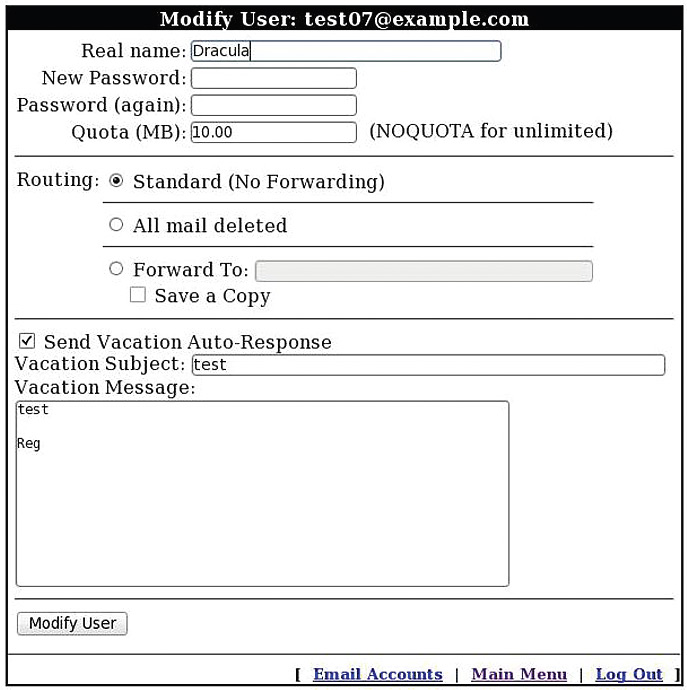
SMTP, IMAP, POP3 platforma na odosielanie správ, ktorá podporuje QMQP, QMTP, DKIM a BATV (validácia adresy bounce) a spam a antivírusové skenovanie. Qmail, Courier IMAP / POP3, serialmail (doručovanie pošty prostredníctvom pripojenia dial-up), qmailanalog (mailing lists), dotforward, fastforward, mess822, daemontools, ucspi-TCP, Bogofilter, Fetchmail a ostatné: na niekoľkých Open Source riešenia na báze. Poskytuje súbor nástrojov na správu virtuálnych domén a užívateľských účtov vlastného návrhu. Poskytuje smerovanie pre protokoly SMTP, IMAP a POP3, ktoré umožňujú umiestniť doménu pošty na viacerých serveroch s výmenou údajov medzi nimi alebo ako proxy. To je veľmi výhodné, ak organizácia pozostáva z niekoľkých vzdialených kancelárií. Pomocou nástroja hostcntrl môžete do služby pridať jednotlivé adresy z iných domén. To umožňuje používať IndiMail v heterogénnom prostredí bez nutnosti zdvíhania viacerých domén alebo pri prechode z vlastného riešenia. Viaceré servery so synchronizáciou dát uľahčujú rast štruktúry. S cieľom poskytnúť lepšiu škálovateľnosť a výkonnosť boli niektoré komponenty upravené (najmä Qmail). IndiMail používa niekoľko takzvaných kolekcií (zbierka frontu), z ktorých každá vykonáva vlastný proces qmail-send / qmail-todo a môže uložiť dáta na samostatný pevný disk. Táto architektúra umožňuje spracovávať požiadavky rýchlejšie ako pôvodná verzia Qmail.
Vývojári poskytujú úplnú voľnosť v nastaveniach, takmer všetky parametre môžu byť premenené prostredníctvom premenných (existuje len asi 200). Napríklad premenná CONTROLDIR ukazuje na adresár s konfiguračnými súbormi, QUEUEDIR - adresár s frontami. To znamená, že môžete spúšťať viacero kópií nástroja IndiMail na rovnakom serveri s vlastnými nastaveniami pre každú frontu, odosielateľa, príjemcu a uzol. Nie je však potrebné pochopiť všetky premenné: na spustenie indiMailu budete potrebovať len niekoľko úprav. Začiatočníci môžu ovládať inštalácie pomocou menu FLASH (postavené na Ncurses). MySQL sa používa na ukladanie údajov o virtuálnych používateľoch, adresáre môžu byť uložené v OpenLDAP. Najnovšie verzie sú plne kompatibilné so systemd. Vývojári venujú veľkú pozornosť bezpečnosti samotného servera a služieb - minimálne využitie SETUID, jasné oddelenie programov / adries / súborov, rozdelenie dôvery medzi piatimi úrovňami, automatické rozpoznávanie lokálnej IP adresy, prístupový zoznam, tcprules, filter obsahu, TLS / SSL a oveľa viac ,
Môžete inštalovať IndiMail na ľubovoľnú platformu 32/64 * nix. Zdrojové kódy, balíky a archívy sú k dispozícii na prevzatie pre niektoré populárne distribúcie Linuxu (RHEL / CentOS 5/6, Fedora, openSUSE / SLE, Mandriva, Debian a Ubuntu). Na spravovanie servera sa ponúka asi 45 programov na rôzne účely (väčšina z nich je umiestnená v adresári / var / indimail / bin). Účty je možné nakonfigurovať aj pomocou webového rozhrania iWebAdmin (postaveného na QmailAdmin), ktoré musí byť inštalované samostatne.
dunenie
Názov: dunenie
licencie: GNU GPL
platforma: * nix, Win
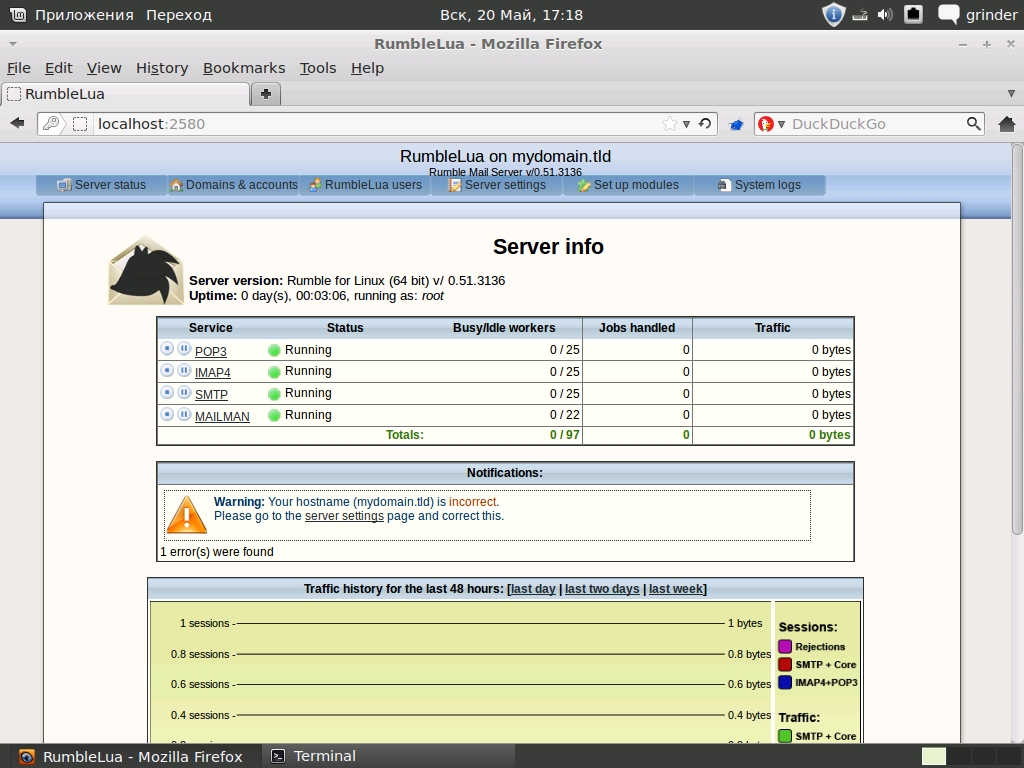
Poštový server, ktorý podporuje SMTP (ESMTPSA), POP3 a IMAP. Veľmi ľahko ovládateľné pomocou webového rozhrania pre správu. Je vhodný pre malé organizácie s viacerými doménami. Napísaný v jazyku C / C ++ je pre skripty ponúkaný vlastný API (Lua a C / C ++). Táto architektúra vám umožňuje zvýšiť výkon servera prostredníctvom zoskupovania serverov pre jednu alebo všetky domény. Podpora SSL / TLS, SQLite a MySQL, autentifikácia (MD5 / PLAIN / STARTTLS), biela / šedá / čierna listina, SpamAssassin, BATV a VERP (Variable Envelope Return Path). Nastavenia umožňujú obmedziť maximálnu veľkosť správ.
Stránka obsahuje zdrojový kód a x86 / x64-binárne súbory pre inštaláciu systému Linux (Generic, Ubuntu, Debian). Ak chcete spustiť server, musíte archív rozbaliť a spustiť skript, program urobí zvyšok. Pre pohodlie je možné zdrojové texty a konfiguračné súbory distribuovať do príslušných adresárov a zabezpečiť automatickú synchronizáciu pri spustení operačného systému. Parametre a moduly servera sú pripojené v súbore rumble.conf. Aby ste sa mohli zaregistrovať prostredníctvom webového rozhrania (port 2580), odstráňte automaticky vytvorený súbor modules / rumblelua / auth.cfg (obsahuje heslo administrátora), otvorte webový prehliadač a zadajte nové heslo. Teraz môžete spravovať domény, účty a poštové schránky, nastavenia servera, protokoly zobrazenia a štatistiky.
V predvolenom nastavení sa SQLite používa ako databáza, ak jej kapacity nestačia alebo vaša organizácia už má spustenú MySQL, potom môžete jednoducho prepnúť server na prácu s týmto DBMS.
Ak chcete spravovať server, existujú tri úrovne - správca servera, správca domény a používateľ. Rozhranie administrátora servera umožňuje vytvárať a odstraňovať domény iba vtedy, keď je k dispozícii množstvo špecifických nastavení. Po vytvorení domény je potrebné pridať do používateľského menu RumbleLua nový účet a uveďte v nastaveniach tejto domény. Bude to správca domény, ktorý po registrácii v systéme bude môcť vytvárať poštové schránky, aliasy, viazať adresu na modul, nastaviť program, ktorý sa spustí pri prijatí písmena na konkrétnu adresu a nastaviť relé. Rozhranie nie je lokalizované, hoci všetko je veľmi jednoduché a jasné.
Zentyal - mailer z krabice
Pre začiatočníkov, ktorí sa bojí slovom Linux a potrebu zadávať príkazy do terminálu, potrebujete jednoduché riešenie, ktoré vám umožní rýchlo nasadiť poštovú službu bez toho, aby ste si prečítali dokumentáciu. Ako alternatívu môžete odporučiť Zentyal - špecializovanú distribúciu založenú na Server Ubuntu (najnovšia verzia je založená na Ubuntu 12.04 LTS) a umožňuje vám vykonať všetky potrebné nastavenia a nastavenia pomocou grafického rozhrania. Zentyal je širokopásmové distribúcie, ktoré možno použiť ako smerovač s funkciami UTM, kancelárskym serverom alebo serverom správ. Všetky potrebné funkcie sú implementované pomocou inštalovateľných modulov / balíkov. V súčasnosti existuje viac ako 30 modulov z piatich kategórií, ktoré sa pridajú jedným kliknutím. Zentyal môže byť nainštalovaný ako samostatný server pomocou jeho užívateľskej základne alebo pracovať v balíku master / slave so schopnosťou replikovať medzi viacerými servermi a synchronizovať poverenia s LDAP / AD.
AXIGEN
Názov: AXIGEN
licencie: GNU GPL
platforma: Linux, FreeBSD, Solaris, Windows
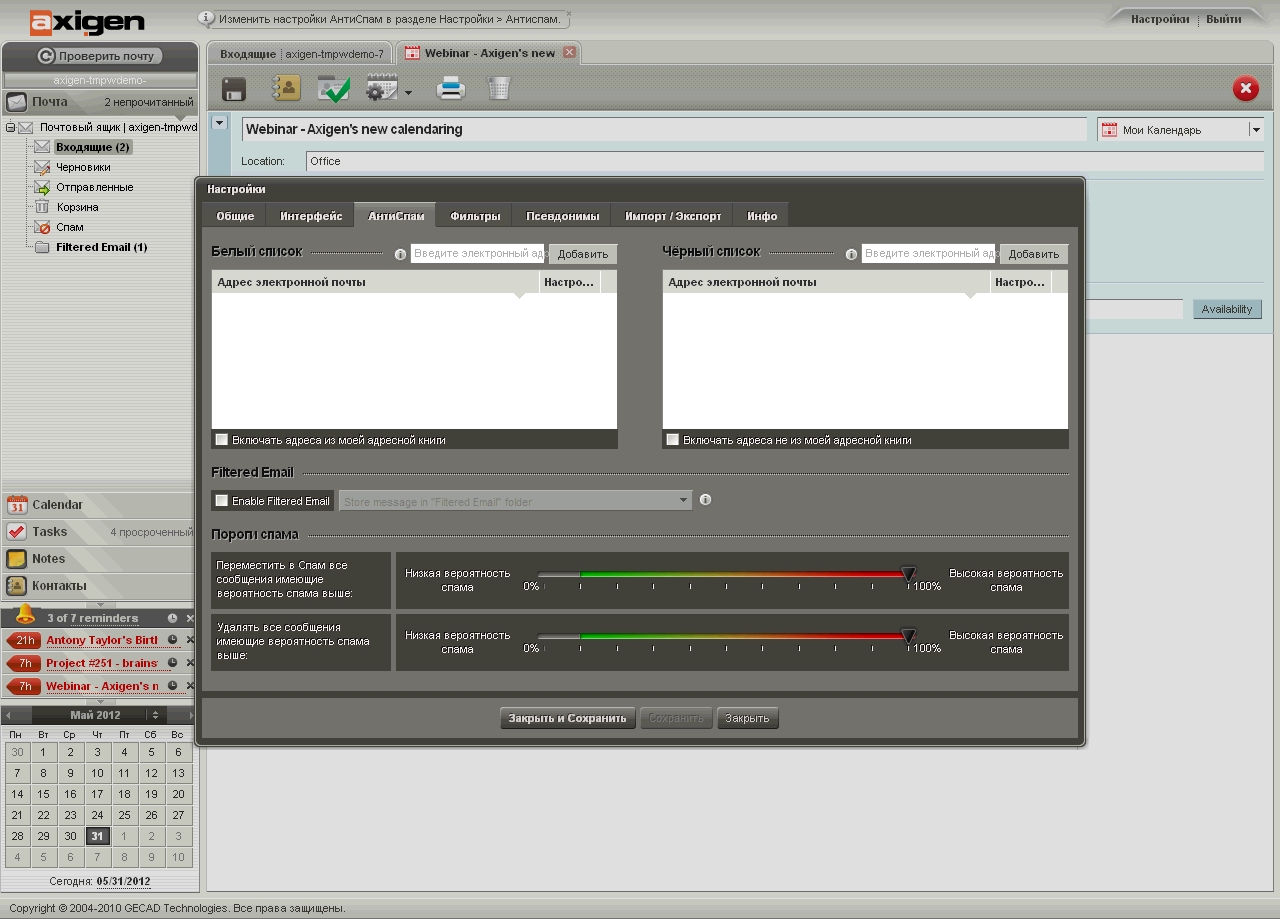
Multifunkčný, rýchly a bezpečný poštový server (SMTP / POP3 / IMAP) s funkciami spolupráce, kalendárom, zoznamom úloh a poznámkami vyvinutý rumunskou spoločnosťou Gecad Technologies. Používatelia môžu pracovať so správami prostredníctvom e-mailového klienta alebo pomocou lokalizovaného (a veľmi pekného) webového rozhrania postaveného pomocou technológie Ajax - môže byť úplne prispôsobené. Klávesové skratky sú podporované, čo ďalej zvyšuje pocit práce s bežnou desktopovou aplikáciou. V nastaveniach sú k dispozícii: zhromažďovanie pošty z externých poštových schránok, odkazovač, mail filter, nastavenie aliasov a ďalšie. Používateľ môže tiež exportovať / importovať kontakty do súboru CSV na prenos do iných aplikácií. Okrem normy sa navrhuje a zjednodušuje mobilných zariadení rozhranie, podpora ActiveSync pre synchronizáciu správ, kontaktov a kalendára. Ako dodatočne nainštalované rozšírenie pre prácu so zdieľanými priečinkami.
Správa sa vykonáva pomocou príkazového riadku alebo prostredníctvom webového modulu (pracuje na portu 9000), pochopiteľné aj pre začiatočníka. Zároveň sú niektoré práva na nastavenia jemne delegované na iných používateľov.
Môžete sa integrovať so serverom LDAP (dokumentácia popisuje OpenLDAP a eDirectory) alebo Active Directory, preto je potrebné nainštalovať špeciálne rozšírenia. Implementované moduly zálohovania a obnovy, mailing listy, podpora klastrov a vyvažovanie záťaže, rozhranie MAPI, POP3 a IMAP proxy. Server môže obsahovať niekoľko domén s rôznymi nastaveniami. Dokumentácia popisuje, ako integrovať službu okamžitých správ postavených na základe Jabber / XMPP. AXIGEN má navyše vyvinutý systém správ s ukončením rôznych grafov, všetko pripravených okolo stovky šablón. TLS / SSL sa môže použiť na ochranu informácií, všetky podporované autentifikačné mechanizmy sú podporované: plain, login, cram-md5, digest-md5 a tak ďalej. Je možné integrovať pätnásť riešení na boj proti vírusom (Kaspersky, DrWeb, Symantec, ClamAV a ďalšie) a spam (vrátane SpamAssassinu). Podporované technológie sú SPF, DKIM, čierne / šedé / biele zoznamy a filtrovanie podľa IP / krajiny odosielateľa. To všetko sa spája iba s jedným kliknutím z administrátorského rozhrania. Je možné vymieňať si dáta medzi Axigenom a MS Outlookom, preto je potrebné nainštalovať konektor.
Veľký plus Axigen je schopnosť spustiť server na viacerých operačných systémoch. Na stránke na prevzatie sú k dispozícii balíky pre Debian, Red Hat Enterprise Linux a CentOS 5/6, SUSE Linux Enterprise 10/11, Fedora 12 a 13, OpenSUSE 11.2 a 11.3, FreeBSD 7.x / 8.x, Solaris 10 x86 / SPARC a Win2k3 / 2k8 (x86 / x64). Tiež pripravené virtuozzo - kontajnery pre rýchle nasadenie vo virtuálnom prostredí. Inštalácia je veľmi jednoduchá a je vykonávaná pomocou rozhrania GUI, v ktorom musíte vybrať služby, nastaviť porty a špecifikovať sieťové rozhrania pre pripojenia používateľov a správcov. Správne zručnosti, celý proces trvá nie viac ako 10-15 minút. Na webovej stránke projektu nájdete podrobné dokumenty a niekoľko videí, ktoré ukazujú proces inštalácie a správy. Okrem toho sú dostupné demo rozhrania používateľov a správcov. Axigen Free Mail Server (Office Edition) je bezplatný a umožňuje vám poskytnúť až sto e-mailových účtov a päť kalendárov.
CommuniGate Pro
Názov: CommuniGate Pro
licencie: Bezplatné / platené
platforma: * nix, Windows, Mac OS X

Populárna platforma pre výmenu e-mailov, IM, VoIP, s kalendárnymi funkciami a automatizáciou spolupráce. Napríklad VoIP poskytuje hlas / video a poskytuje funkcie, ako sú konferencie, auto obsluha (IVR), automatické rozdelenie hovorov, riadenie frontu hovorov, hlasovú poštu. CommuniGate zároveň podporuje inštaláciu na veľkom počte operačných systémov a architektúr (približne tridsať), IPv4 a IPv6, štandardné SMTP, SIP, IMAP, XMPP, LDAP, RADIUS, XIMSS, CalDAV, WebDAV, MAPI a ďalšie protokoly. Kontrole hraníc relácie poskytuje správna práca prostredníctvom zariadení NAT. Server CGP LDAP môže byť použitý aj inými aplikáciami. Synchronizovať dáta s BlackBerry pomocou AirSync (licencia pre každé zariadenie je zakúpené samostatne). Distribučný manažér vám umožňuje automatizovať distribúciu správ s možnosťou samoobsluhy používateľom. Vysielanie je vytvorené správcom, potom je riadené jedným z používateľov servera.
Používatelia sa môžu pripojiť prostredníctvom ľubovoľného klientskyho softvéru, ktorý podporuje tieto protokoly alebo lokalizovaného webového rozhrania. Webové rozhranie je veľmi jednoduché konfigurovať tak, že má formu bežného mailový klient (takže používatelia sú menej zmätení). Je tiež možné použiť zjednodušené rozhranie na uloženie prevádzky pri práci s prístupom PDA a WAP mobilné telefóny, Môžete zavolať používateľovi, aby hovoril cez VoIP jedným kliknutím z webového klienta alebo adresára. Administrátor v nastaveniach nastavuje funkcie dostupné pre používateľa - triedenie a preposielanie pošty, záznamník, sťahovanie písmen z externých poštových schránok POP3, zoznam kontaktov, úloh a kalendár.
Nastavenia umožňujú používateľovi zdieľať svoju schránku alebo jednotlivé priečinky s ostatnými používateľmi servera. Je to užitočné, ak musí byť vo vašej organizácii vytvorený účet služby, ktorý komunikuje so zákazníkmi, ktorý používajú viacerí ľudia.
Jeden server môže slúžiť viacerým doménam. Klastrové uzly sú schopné spracovávať iba určitý druh prevádzky (napríklad podľa regiónov), technológia SIP Farm sa používa na rozširovanie požiadaviek. Riešenie je ľahko zmenšené na ľubovoľnú veľkosť. Mimochodom, CommuniGate Pro vybudovala sieť operátora IP-telefónie SIPNET.
Overenie používateľa je možné pomocou internej databázy, služby Active Directory alebo externého programu vrátane podporovaných klientských certifikátov. V nastaveniach môžete určiť adresy IP, z ktorých sú klienti povolení alebo odmietnuté pripojenie. Všetky informácie uložené na serveri a prenášané medzi klientom a serverom môžu byť šifrované pomocou technológií SSL, TLS, S / MIME a ďalších.
Otvorené rozhrania API uľahčujú integráciu do systémov fakturácie a správy. Podpora doplnkov umožňuje pripojiť riešenia tretích strán na filtrovanie nevyžiadanej pošty a vírusov. V súčasnosti je podporovaná integrácia s riešeniami od spoločností Kaspersky, Sophos, McAfee, MailShell a Cloudmark.
Realizované a štandardné nástroje ochrana - kontrola návratovej adresy odosielateľa, podpora DNSBL (RBL), zákaz prijatia pošty z určitých IP adries a sietí, kontrola špecifického reťazca v záhlaví alebo v tvare písmena. Inštalácia v ľubovoľnom operačnom systéme je jednoduchá, v skutočnosti stačí rozbaliť archív a spustiť server. Všetky nastavenia servera, domén a účtov sa vykonávajú pomocou webového rozhrania (funguje na portu 8010, po spustení sa k nemu musíte pripojiť do desiatich minút a nastaviť heslo administrátora). Systém práv vám umožňuje delegovať správu domén na iných používateľov a špecifikovať len tie funkcie, ktoré skutočne potrebujú.
V súčasnosti existuje niekoľko verzií serverov, ktoré sú licencované. Spoločnosť Edition Edition je ponúkaná bezplatne, v ktorej je aktívnych päť účtov a Corporate Edition a poskytovateľ služieb s ďalšími funkciami za poplatok.
VAROVANIE
Po prvom spustení programu CommuniGate Pro sa musíte pripojiť k portu 8010 a do desiatich minút nastaviť heslo správcu.
záver
Nasadenie poštového servera pomocou opísaných riešení nie je tak ťažké, v závislosti na skúsenostiach administrátora a počte nastavení spustenia, dokončí sa pol hodiny. Na aké rozhodnutie zastaviť, vyberte si vás. Pre stredne veľkú organizáciu sú iRedMail, Axigen a Rumble dokonalé; v prípade, že spoločnosť pozostáva z niekoľkých geograficky vzdialených kancelárií, mali by ste sa pozrieť na spoločnosti Axigen, IndiMail a CommuniGate Pro. Tiež poskytuje VoIP.
, | |
Čo je to Postfix?
Postfix je populárny agent na odosielanie pošty s otvoreným zdrojovým kódom (MTA), ktorý možno použiť na smerovanie a doručovanie e-mailov systém Linux, Odhaduje sa, že asi 25% verejných poštových serverov na internete pracuje na Postfixe.
Táto príručka vám povie, ako rýchlo nainštalovať a spustiť Postfix na serveri Ubuntu 14.04.
požiadavky
Ak chcete postupovať podľa tejto príručky, server Ubuntu 14.04 musí mať úplný názov domény.
Nainštalujte Postfix
Inštalácia Postfixu na Ubuntu 14.04 je veľmi jednoduchá, pretože tento softvér sa nachádza v úložiskách Ubuntu.
Vzhľadom na to, že program apt nebol v tejto relácii použitý, musíte najprv aktualizovať zoznam balíkov a potom nainštalovať balík Postfix.
sudo apt-get update
sudo apt-get nainštalovať postfix
Potom musíte zadať úplný názov domény servera (FQDN); v tejto príručke sa použije example.com. Z technického hľadiska musí byť FQDN ukončená bodkou, ale Postfix to nepotrebuje. Preto možno špecifikovať nasledovné:
Hotovo! Program je inštalovaný a čiastočne nakonfigurovaný. Ale okrem nastavení vykonaných počas inštalácie musíte nastaviť viac podrobné nastavenia pre ostatné časti programu.
Postfix Setup
Teraz je potrebné upraviť niektoré základné nastavenia v hlavnom konfiguračnom súbore Postfix.
Otvorte tento súbor v textovom editore s oprávneniami root.
sudo nano /etc/postfix/main.cf
Takže najprv nájdite parameter myhostname. Počas nastavenia bol vybraný FQDN pridaný k parametru mydestination, ale meno myhost zostalo nastavené na localhost. V tejto časti tiež zadajte názov domény:
myhostname = example.com
Ak chcete odoslať poštu do iných domén alebo adries, ktoré nie sú priamo pripojené k systému, nahraďte parameter alias_maps parametrom virtual_alias_maps. Potom musíte zmeniť umiestnenie hash na / etc / postfix / virtual:
virtual_alias_maps = hash: / etc / postfix / virtuálny
Ako už bolo uvedené, pri nastavovaní hodnoty parametra mydestination bol nahradený názvom domény. Vo všeobecnosti tento parameter obsahuje všetky domény, za ktoré zodpovedá Postfix. V tomto prípade ide o FQDN a localhost.
Jedným z najdôležitejších parametrov je mynetworks. Určuje, kto môže používať tento poštový server. Tu je potrebné nastaviť lokálny hostiteľ (napríklad 127.0.0.0/8). Ak server môže byť použitý aj inými hostiteľmi, vystavuje ho riziku a vedie k obrovskému množstvu nevyžiadanej pošty.
Reťazec mynetworks by mal vyzerať takto (táto hodnota je spravidla nastavená automaticky, ale je lepšie ju skontrolovať):
mynetworks = 127.0.0.0/8 [:: ffff: 127.0.0.0.0 / 104 [:: 1] / 128
Nastavenie ďalších e-mailových adries
Ak chcete presmerovať e-mail na iné adresy, musíte vytvoriť aliasy. Tieto aliasy sa používajú na doručovanie pošty na iné používateľské účty v systéme.
Ak chcete použiť túto funkciu, uistite sa, že smernica virtual_alias_maps je nakonfigurovaná tak, ako je uvedené vyššie. Vytvorte súbor na konfiguráciu konverzií adries:
sudo nano / etc / postfix / virtuálne
V tento súbor musíte určiť e-mailové adresy, ktoré chcete vytvoriť (vľavo), a meno používateľa, ktorý potrebuje doručiť poštu (vpravo):
[chránený emailom] USERNAME1
Vytvorte viac e-mailových adries a zdieľajte ich s niektorými používateľmi. Navyše, oddelením používateľských mien čiarami sa môžete uistiť, že niektoré adresy odosielajú poštu na viacero účtov naraz:
[chránený emailom] demouser
[chránený emailom] demouser
[chránený emailom] koreň
[chránený emailom] demouser, koreň
Potom uložte a zatvorte súbor.
Zavolajte nasledujúci príkaz na vykonanie konverzie:
sudo postmap / etc / postfix / virtuálny
Potom spustite službu, aby ste aktivovali zmeny.
sudo servis postfix reštart
Testovacie nastavenia
Ak chcete zabezpečiť, aby mohol server prijímať a správne odosielať poštu, pošlite e-mail z bežnej e-mailovej adresy do jedného z aliasov, ktoré ste vytvorili, alebo jedného z účtov na serveri.
Napríklad list bol zaslaný na adresu:
[chránený emailom]domen_servera.com
Potom by malo byť prijaté potvrdenie o doručení, ktoré sa nachádza v / var / mail, názov súboru je názov príjemcu. V tomto prípade sa správa môže prečítať v súbore:
nano / var / mail / demouser
Tento súbor bude obsahovať všetky e-maily vrátane hlavičiek. Ak chcete e-mail získať pohodlnejším spôsobom, nainštalujte niektoré pomocné programy:
sudo apt-get nainštalovať mailutils
Otvorí sa vám prístup k poštovému programu, ktorý vám umožní skontrolovať doručenú poštu:
Tento program má pohodlné rozhranie pre prácu s poštou.
výsledok
Server teraz má základné e-mailové funkcie.
Mnohí používatelia Ubuntu používajú systém nielen pre domáce potreby. Tento prístup je úplne opodstatnený, pretože na systémoch Linux je oveľa pohodlnejšie robiť programovanie, vytvárať servery a webové stránky. Jednou z možností je vytvorenie e-mailového servera. Pre začiatočníkov sa táto úloha bude zdať strašne náročná, ale ak zistíte, ako nainštalovať a nakonfigurovať poštový server pre Ubuntu, úloha nebude pre vás tak ťažká.
Ako nastaviť poštový server založený na Ubuntu.
Pred špecifickými pokynmi a fermentáciou kódu nemôžete robiť bez zlomku teoretického materiálu. Je dôležité pochopiť, čo je e-mailový server a ako funguje.
Osobný poštový server, ktorý hovorí veľmi jednoducho, je poštár, ktorý dostane "list" od jedného e-mailového klienta a dáva ho inému. V tomto, v zásade, celú podstatu práce tohto softvér, Poštový server je potrebný nielen na odosielanie e-mailov. Na stránkach je zodpovedný za registráciu používateľov, odosielanie formulárov a iné dôležité činnosti, bez ktorých by sa web stal ako kniha, na ktorú sa môžete pozrieť len pri prechádzaní stránkami, ale niečo ťažké robiť.
Poštové servery v systéme Linux sa výrazne odlišujú od systémov Windows a iných systémov. V systéme Windows je to hotový uzavretý program, ktorý sa môže začať používať. Linux navrhne distribúcie samočinné ladenie všetky komponenty. A server bude nakoniec pozostávať nie z jedného programu, ale niekoľkých. Budeme používať Postfix v kombinácii s Dovecotom a MySQL.
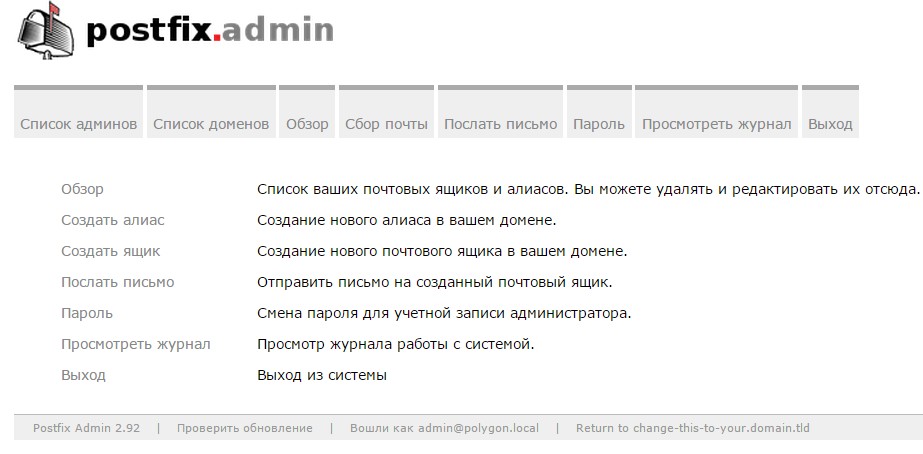
Prečo Postfix?
Existuje niekoľko e-mailových klientov na Ubuntu, ale stále sme si to vybrali. Nastavenie programu Posfix na Ubuntu je oveľa jednoduchšie ako ten istý SendMail, čo je dôležité pre začínajúceho používateľa. V kombinácii s Dovecot je Postfix schopný robiť všetko, čo sa z poštových serverov zvyčajne vyžaduje.
Postfix je priamo poštovým agentom. Bude hrať dôležitú úlohu v celom podaní. Ide o program s otvoreným zdrojovým kódom, ktorý v predvolenom nastavení používa mnoho serverov a webových stránok. Dovecot je poštový agent. Jeho hlavnou úlohou je zaistiť bezpečnosť servera. MySQL je ideálny systém správy databáz (DBMS) pre všetky lokality. Je potrebné spracovať informácie, ktoré dostávame od používateľov nášho servera.
Takže teoretická časť je ukončená. Teraz je čas prejsť k praxi.
Vytvorte poštový server
Čo je potrebné nakonfigurovať pred inštaláciou poštového servera?
- MySQL;
- Zóna DNS, musíte mať osobný FDQN. Ďalej budeme používať názov.
inštalácia
Inštalácia programu:
apt-get nainštalovať postfix postfix-mysql dovecot-jadro dovecot-imapd dovecot-lmtpd dovecot-mysql
Keď sa zobrazí okno konfigurácie Postfix, budeme musieť vybrať "internetovú stránku".
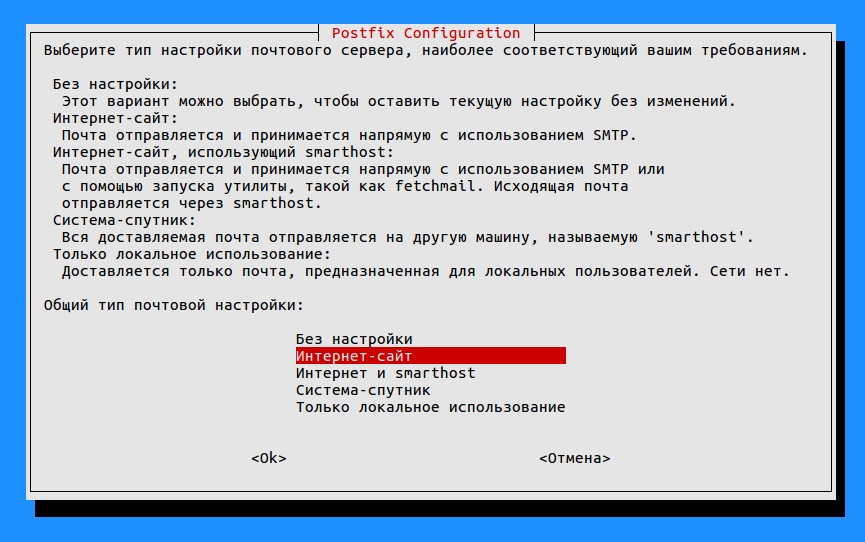
Nižšie sa zobrazí výzva na zadanie názvu domény, použite "primer.ru".
Nastavenie MySQL
Teraz musíme nakonfigurovať tri tabuľky pre dáta v MySQL: pre domény, pre používateľov a pre tzv. Alias - aliasy alebo ďalšie poštové schránky používateľa. Tu nebudeme detailne diskutovať o konfigurácii databázy MySQL.
Zavolajte databázu examplemail. Vytvorte databázu s nasledujúcim názvom:
mysqladmin -p vytvoriť servermail
Prihlásenie do MySQL:
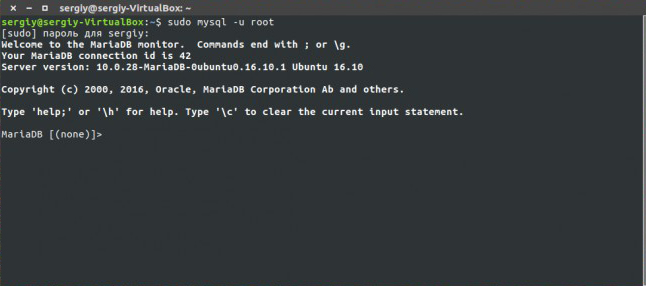
Potom zadajte heslo. Ak je všetko vykonané správne, bude v termináli zadaná položka:
Vytvorte nového používateľa špeciálne na prihlásenie do siete:
mysql\u003e GRANT SELECT ON examplemail. * TO 'usermail' @@ 127.0.0.1 'IDENTIFIED BY' heslo ';
Teraz reštartujte MySQL, aby ste sa uistili, že všetky zmeny sú úspešne použité.
Našu databázu používame na vytvorenie tabuliek založených na nej:
mysql\u003e USE examplemail;
Vytvorte tabuľku pre domény:
CREATE TABLE `virtual_domains` (
`meno` VARCHAR (50) NULL,
PRIMÁRNY KĽÚČ (`id`)
Vytvoriť tabuľku pre používateľov:
CREATE TABLE `virtual_users` (
`id` INT NOT NULL AUTO_INCREMENT,
`domain_id 'INT NOT NULL,
`heslo 'VARCHAR (106) NOT NULL,
`e-mail 'VARCHAR (120) NE NULL,
PRIMÁRNY KĽÚČ ("id"),
UNIQUE KEY `email` (` email`),
) MOTOR = InnoDB DEFAULT CHARSET = utf8;
Tu, ako vidíte, pridali e-mail a heslo. Každý používateľ je viazaný na doménu.
Nakoniec vytvorte tabuľku pre aliasy:
CREATE TABLE `virtual_aliases` (
`id` INT NOT NULL AUTO_INCREMENT,
`domain_id 'INT NOT NULL,
`zdroj` varchar (100) NOT NULL,
`destination` varchar (100) NOT NULL,
PRIMÁRNY KĽÚČ ("id"),
FOREIGN KEY (doména_id) REFERENCIE virtual_domains (id) ON DELETE CASCADE
) MOTOR = InnoDB DEFAULT CHARSET = utf8;
Úspešne sme nakonfigurovali MySQL a vytvorili tri potrebné tabuľky. Teraz sa musíte zaoberať doménami a e-mailmi.
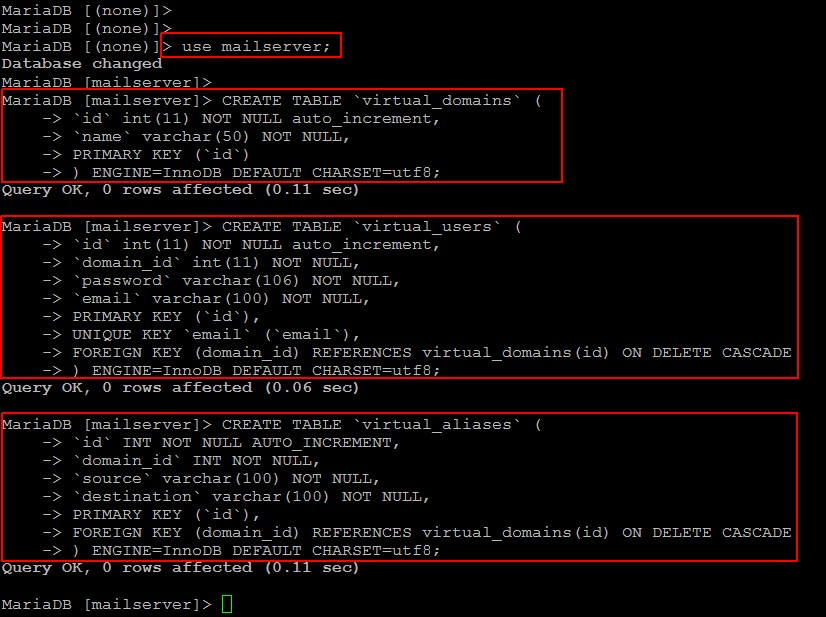
Domény, e-mailové adresy a prezývky
Pridajme našu doménu k tabuľke s doménami. Tu musí byť zadané FDQN:
VLOŽTE DO `examplemail`.`virtual_domains`
("id", "meno")
HODNOTY
("1", "primer.com"),
('2', 'namehost.example.com');
Pridajte údaje o e-mailovej adrese do tabuľky používateľov:
VLOŽTE DO `examplemail`.virtual_users`
("id", "domain_id", "heslo", "email")
HODNOTY
('1', '1', ENCRYPT ('firstpassword', CONCAT ('$ 6 $', SUBSTRING (SHA (RAND () [chránený emailom]’),
('2', '1', ENCRYPT ('secondpassword', CONCAT ('$ 6 $', SUBSTRING (SHA (RAND () [chránený emailom]’);
Teraz pridajte informácie do poslednej tabuľky:
VLOŽTE DO `examplemail`.virtual_aliases`
("id", "domain_id", "source", "destination")
HODNOTY
(‘1’, ‘1’, ‘[chránený emailom]’, ’[chránený emailom]’);
Zavrieť MySQL:
Postfix Setup
Presunutím priamo na parametre Postfix. Potrebujeme poštový klient posielať správy v mene používateľov zadaných do databázy a zvládnuť pripojenie SMTP. Ak chcete začať, vytvorte zálohu konfiguračný súbor, v tomto prípade bolo možné vrátiť sa k predvoleným nastaveniam:
cp /etc/postfix/main.cf/etc/postfix/main.cf.orig
Teraz otvorte konfiguračný súbor:
nano /etc/postfix/main.cf
Namiesto nano môžete použiť ľubovoľný textový editor, ktorý uprednostňujete.
Budeme komentovať parametre TLS a pridáme aj ďalšie. Voľný SSL sa používa tu:
# TLS parametrov
# smtpd_tls_cert_file = / etc / ssl / certs / ssl-cert-snakeoil.pem
# smtpd_tls_key_file = / etc / ssl / private / ssl-cert-snakeoil.key
# smtpd_use_tls = áno
#smtpd_tls_session_cache_database = btree: $ (dátový adresár) / smtpd_scache
#smtp_tls_session_cache_database = btree: $ (dátový adresár) / smtp_scache
smtpd_tls_cert_file = / etc / ssl / certs / dovecot.pem
smtpd_tls_key_file = / etc / ssl / private / dovecot.pem
smtpd_use_tls = áno
smtpd_tls_auth_only = áno
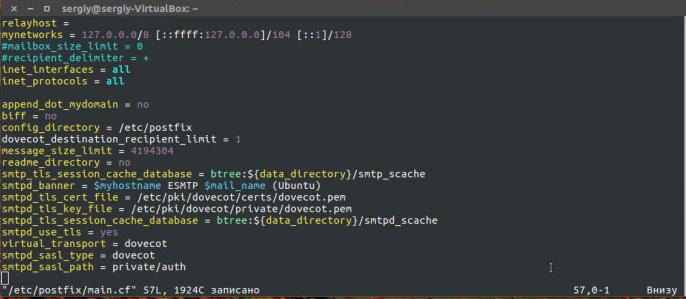
Potom pridajte ešte niekoľko ďalších parametrov:
smtpd_sasl_type = dovecot
smtpd_sasl_path = private / auth
smtpd_sasl_auth_enable = áno
smtpd_recipient_restrictions =
permit_sasl_authenticated,
permit_mynetworks,
reject_unauth_destination
Musíme tiež komentovať nastavenia mydestination a zmeniť ich na localhost:
#mydestination = example.com, namehost.example.com, localhost.example.com, localhost
mydestination = localhost
Parameter myhostname by mal obsahovať názov našej domény:
myhostname = menohost.example.com
Teraz pridajte riadok na odosielanie správ do všetkých domén uvedených v tabuľke MySQL:
virtual_transport = lmtp: unix: private / dovecot-lmtp
Pridajte tri ďalšie parametre, aby sa mohol Postfix pripojiť k tabuľkám MySQL:
virtual_mailbox_domains = mysql: /etc/postfix/mysql-virtual-mailbox-domains.cf
virtual_mailbox_maps = mysql: /etc/postfix/mysql-virtual-mailbox-maps.cf
virtual_alias_maps = mysql: /etc/postfix/mysql-virtual-alias-maps.cf
Nastavenie súborov MySQL a Postfixu
Vytvorte súbor
mysql-virtual-mailbox-domains.cf
Pridajte tieto hodnoty:
user = usermail
heslo = mailpassword
hostitelia = 127.0.0.1
dbname = examplemail
dotaz = SELECT 1 FROM virtu_domains WHERE name = '% s'
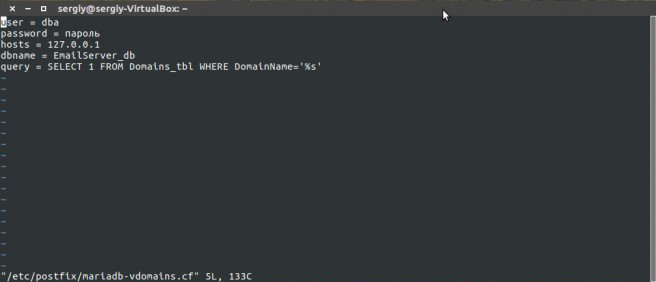
Reštartujte Postfix:
reštartujte službu postfix
Testovať doménu pre Postfix:
postmap -q example.com mysql: /etc/postfix/mysql-virtual-mailbox-domains.cf
Vytvoriť ďalší súbor:
nano /etc/postfix/mysql-virtual-mailbox-maps.cf
user = usermail
heslo = mailpassword
hostitelia = 127.0.0.1
dbname = examplemail
dotaz = SELECT 1 FROM virtual_users WHERE email = '% s'
Reštartujte Postfix:
reštartujte službu postfix
Potom znova skontrolujte Postfix:
postmap -q [chránený emailom] mysql: /etc/postfix/mysql-virtual-mailbox-maps.cf
Ak sa to vykoná správne, malo by sa zobraziť
Vytvoriť posledný súbor pre aliasy:
nano /etc/postfix/mysql-virtual-alias-maps.cf
user = usermail
heslo = mailpassword
hostitelia = 127.0.0.1
dbname = examplemail
query = SELECT cieľ FROM virtual_aliases WHERE source = '% s'
reštartujte službu postfix
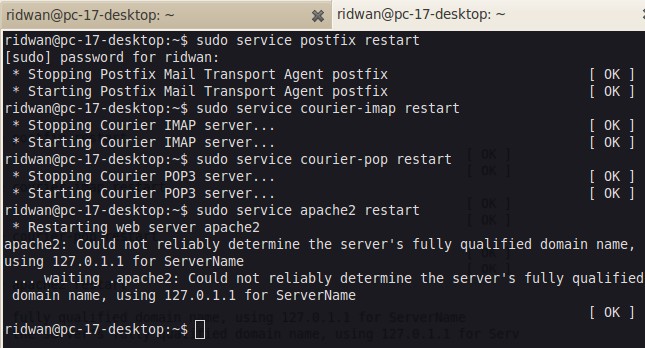
Naposledy sme testovali:
postmap -q [chránený emailom] mysql: /etc/postfix/mysql-virtual-alias-maps.cf
Vytvárame zálohy pre sedem súborov, ktoré sa zmenia:
cp /etc/dovecot/dovecot.conf/etc/dovecot/dovecot.conf.orig
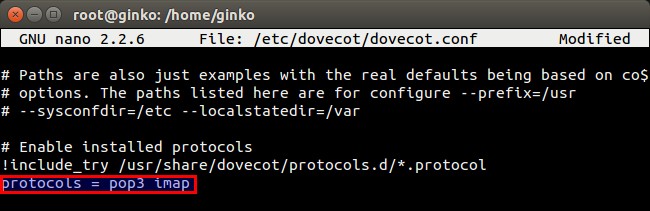
Toto je príkaz vzorky. Zadajte ďalších šest z týchto súborov:
/etc/dovecot/conf.d/10-mail.conf
/etc/dovecot/conf.d/10-auth.conf
/etc/dovecot/dovecot-sql.conf.ext
/etc/dovecot/conf.d/10-master.conf
/etc/dovecot/conf.d/10-ssl.conf
Otvorte prvý súbor:
nano /etc/dovecot/dovecot.conf
Skontrolujte, či je tento parameter komentovaný:
Include_try /usr/share/dovecot/protocols.d/*.protocol
protokol = imap lmtp
Include_try /usr/share/dovecot/protocols.d/*.protocol line
Upravíme nasledujúci súbor:
nano /etc/dovecot/conf.d/10-mail.conf
Nájdite linku mail_location, odstráňte komentár, nastavte nasledujúci parameter:
mail_location = mailová adresa: / var / mail / vhosts /% d /% n
Nájdeme mail_privileged_group, dajte tam:
mail_privileged_group = pošta
Kontrolujeme prístup. Zadajte príkaz:
Prístup by mal vyzerať takto:
drwxrwsr-x 3 koreň vmail 4096 Jan 24 21:23 / var / mail
Vytvorte priečinok pre každú zaregistrovanú doménu:
mkdir -p /var/mail/vhosts/example.com
Vytvoriť používateľa a skupinu s identifikátorom 5000:
groupadd -g 5000 vmail
useradd -g vmail-u 5000 vmail -d / var / mail
Zmeniť vlastníka na používateľa VMail:
chown -R vmail: vmail / var / mail
Upravíme nasledujúci súbor:
nano /etc/dovecot/conf.d/10-auth.conf
Odomknite text autentizácie a pridajte riadok:
disable_plaintext_auth = yes
Zmeňte nasledujúci parameter:
Dnes, keď môžete ľahko získať ľubovoľný počet bezplatných poštových schránok, stačí zaregistrovať účet na službách Yandex, Mail.Ru a podobne, takáto otázka ako nastavenie poštového servera neobťažuje mnoho užívateľov.
Existujú však chvíle, keď by bolo užitočné poznať aspoň niektoré aspekty tejto problematiky.
Keď je to potrebné
Nie je toľko situácií, kedy je základná znalosť nastavenia pošty potrebná pre bežného používateľa. Napriek tomu sa môže kedykoľvek stať:
- Ak sa rozhodlo prejsť z prehliadača na samostatný program. V mnohých ohľadoch sú takí klienti výhodnejšími: umožňujú vám skombinovať mailový program s organizátorom, notebookom a tiež flexibilnejšie spravovať adresár a spravovať správy.
- Vyskytlo sa nepredvídané zlyhanie poštového klienta, všetky nastavenia "lietali". A potom stačí nainštalovať poštový server. Nastavenie zvyčajne nevyžaduje veľa času a úsilia, ale inak môžete zostať bez pošty dlhú dobu.
- Bezplatné poštové schránky môžu byť zničené správou a bez uvedenia dôvodov. Áno, a takýto box vyzerá v očiach obchodných partnerov, úprimne, nedôstojný. Preto je potrebné spustiť výber na serveri.
- Ak poskytovateľ ponúka samostatný poštová schránka, prečo takýto návrh nevyužijete.
Konfigurácia programu Windows Mail Server
Základné parametre elektronickej pošty, ako sú DNS, IP dáta a podobné informácie, sú poskytované priamo poskytovateľom.
Ak chcete začať používať systém Windows, budete si musieť preň stiahnuť príslušný súbor. operačný systém klienta alebo uchýliť sa k používaniu klientov, ktoré sú do neho vložené. Ak chcete začať, musíte začať nový účet, Spravidla je tiež požiadaný, aby zadal svoje meno, aby prišiel s heslom a prihlásením sa prihlásil.
Možno budete musieť povoliť podporu pošty. windows služby cez panel Odinštalovanie a inštalácia softvéru v časti inštalácie komponentov E-mail Services.
Ak chcete vytvoriť nové pole, budete musieť prísť s používateľským menom a heslom.
V nastaveniach SMTP musíte zadať číslo portu 25 a pre server POP3 110. Ak poskytovateľ vydá ďalšie parametre, musíte ich zadať. Ak poštový klient, ktorý používate, nenavrhuje zadanie čísla portu, musíte v položkách "Server pre prichádzajúce správy" (to môže byť buď POP3 alebo IMAP) a "Názov pre odchádzajúci server" nechať iba adresu poskytnutú poskytovateľom ( zvyčajne iba SMTP).
Podrobnejšie ladenie poštového servera Windows závisí vo veľkej miere od použitej poštovej aplikácie, ale princíp operácie bude rovnaký. Rozdiel môže byť v možnostiach grafického rozhrania a položiek ponuky.
Prepnúť z bezplatnej pošty na vyhradeného klienta
Niekedy je však potrebné, aby zostalo slobodné používať samostatnú aplikáciu ako klienta. Môžete to zobraziť podľa príkladu nastavení pošty pre službu Yandex. Nastavenie poštového servera sa potom vykoná s nasledujúcimi parametrami.
1. Nastavenia IMAP pre prichádzajúce správy:
- mail server: imap.yandex.ru;
- v bezpečnostných nastaveniach pre pripojenie musíte zadať SSL;
- číslo portu je 993.
2. Konfigurácia odchádzajúcich správ pomocou protokolu IMAP:
- zadajte adresu smtp.yandex.ru ako adresu servera;
- v bezpečnostných nastaveniach spojenia musíte tiež nastaviť SSL;
- číslo portu musí byť nastavené na hodnotu 465.
3. Pokiaľ ide o protokol POP3 pre odoslané správy:
- zadajte pop.yandex.ru ako adresu servera;
- sSL je špecifikovaná ako bezpečnostné parametre použitého pripojenia;
- je zadané číslo portu 995.
4. Pre odchádzajúce správy odosielané cez protokol POP3:
- smtp.yandex.ru je zadané ako adresa poštového servera;
- v bezpečnostných nastaveniach použitého pripojenia sa znova zobrazí SSL;
- číslo portu je nastavené na hodnotu 465.
Ako užívateľské meno, rovnako ako adresu a heslo, by ste mali nastaviť už existujúce adresy a heslá z e-mailu na Yandex.
Nastavenie servera Mail.Ru
Niekedy potrebujete vedieť o nastavení poštového servera Mail.Ru. Všeobecne platí, že nastavenie vyzerá úplne rovnako, ako bolo opísané v prípade správy Yandex. Parametre však budú vyzerať takto:
- plne e-mailová adresa (napríklad vo formáte so znakom @ [chránený emailom]);
- pre server IMAP je uvedený imap.mail.ru;
- smtp.mail.ru je zadaný pre SMTP server;
- používateľské meno je úplná e-mailová adresa už existujúcej pošty;
- heslo je heslo používané;
- IMAP: číslo 993 (pre protokoly SSL / TLS);
- POP3: číslo 995 (pre protokoly SSL / TLS);
- SMTP: číslo 465 (pre protokoly SSL / TLS);
- musíte určiť, že chcete autorizovať server odoslaných správ v parametroch overovania - jednoduché heslo bez šifrovania.
Vo všeobecnosti sú nastavenia presne rovnaké ako v prípade Yandex, ale len s pridaním predpony poštovej schránky. Pre ostatné bezplatné servery by ste mali nastaviť rovnaké parametre, ale s príslušnými predponami.
Ako môžete vidieť, vo všeobecnosti nie je nič také ťažké v takejto otázke ako nastavenie poštového servera. Dokonca aj nováčik môže zvládnuť túto úlohu. Ale môžete si byť istí, že aj v prípade kritického zlyhania nebudete musieť zostať bez pošty.
Úlohou je zvýšiť vlastné mailových serverov pomocou nástrojov Linux, Apache, SQL a podobne sa vyžaduje hlbšia znalosť informačných technológií.